新手机无法连接WiFi的原因及解决方法(探究新手机无法连接WiFi的根本原因,帮助您轻松解决WiFi连接问题)
295
2023 / 12 / 05
在现代社会,无线网络已经成为人们生活中不可或缺的一部分。然而,有时候我们可能会遇到电脑无法连接WiFi的问题,这给我们的工作和生活带来了很大的困扰。接下来,本文将提供一些解决方法,帮助你快速解决无法连接WiFi的问题。
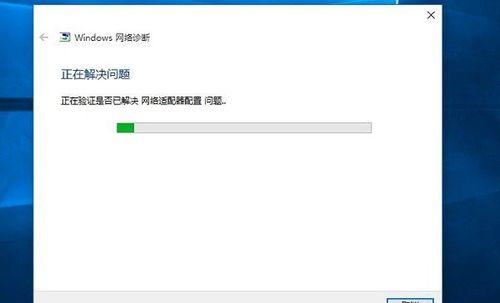
检查WiFi开关是否打开
1.检查电脑上是否有物理开关或快捷键来打开或关闭WiFi功能。
2.如果存在物理开关,请确保它处于打开状态,以便启用无线网络。
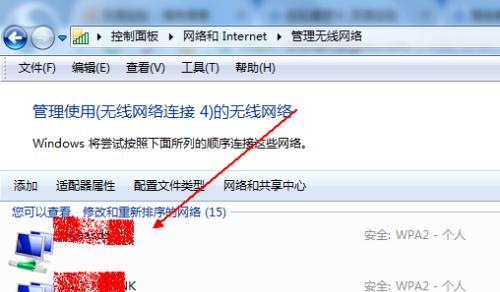
确认WiFi密码是否正确
1.验证你输入的WiFi密码是否正确,确保没有输入错误的字符或大小写。
2.如果你不确定密码是否正确,可以尝试在其他设备上连接同一WiFi并检查密码是否生效。
重启路由器和电脑
1.将路由器和电脑都关机,并等待几分钟后再重新启动它们。

2.重新启动路由器和电脑有时可以解决临时的网络连接问题。
检查WiFi适配器驱动程序是否最新
1.打开设备管理器,在“网络适配器”部分找到你的WiFi适配器。
2.右键点击WiFi适配器,选择“更新驱动程序”并按照提示操作。
3.确保你的WiFi适配器驱动程序是最新的,以免出现兼容性问题。
尝试使用网络故障排除工具
1.在Windows系统中,可以使用内置的网络故障排除工具来解决网络连接问题。
2.打开“设置”菜单,点击“网络和Internet”,然后选择“网络故障排除”进行诊断和修复。
关闭防火墙和安全软件
1.防火墙和某些安全软件可能会阻止电脑连接到WiFi网络。
2.暂时关闭防火墙和安全软件,然后尝试重新连接WiFi,如果可以连接成功,说明防火墙或安全软件可能是问题所在。
清除DNS缓存
1.打开命令提示符,输入“ipconfig/flushdns”并按下回车键。
2.这将清除计算机中的DNS缓存,解决可能导致网络连接问题的DNS错误。
更改WiFi频道
1.登录路由器管理界面,尝试将WiFi频道更改为其他可用的频道。
2.过多的无线信号可能会导致干扰,更改WiFi频道可以解决这个问题。
禁用IPv6
1.打开网络连接设置,找到你的无线网络连接。
2.右键点击并选择“属性”,然后取消勾选“Internet协议版本6(TCP/IPv6)”。
3.禁用IPv6有时可以解决无法连接WiFi的问题。
重置网络设置
1.在Windows系统中,打开“设置”菜单,点击“网络和Internet”,然后选择“网络状态”。
2.滚动到底部,找到“网络重置”选项,然后点击“重置网络”按钮。
3.重置网络设置可以清除任何可能导致网络连接问题的配置和设置。
联系网络服务提供商
1.如果尝试了以上所有方法仍然无法解决问题,可能是由于网络服务提供商的问题。
2.联系网络服务提供商,向他们报告问题,并请求他们的技术支持。
尝试使用有线连接
1.如果你的电脑无法连接WiFi,可以尝试使用有线连接来确认是否是WiFi问题。
2.使用网线将电脑直接连接到路由器,如果能够正常上网,说明问题出在WiFi连接上。
更新操作系统
1.确保你的电脑操作系统是最新的,以免存在已知的网络连接问题。
2.定期检查操作系统更新并及时安装更新补丁,以确保系统的稳定性和安全性。
重置路由器
1.在路由器上找到恢复出厂设置的按钮,并按住几秒钟。
2.这将重置路由器的设置,但也会删除你的自定义配置,请谨慎操作。
通过检查WiFi开关、确认密码、重启设备、更新驱动程序、使用网络故障排除工具等方法,我们可以解决电脑无法连接WiFi的问题。如果以上方法都无效,建议联系网络服务提供商或专业技术人员寻求帮助。记住,网络连接问题并非绝对无法解决,只需要耐心和一些基本的技巧,我们就能顺利恢复网络连接。
